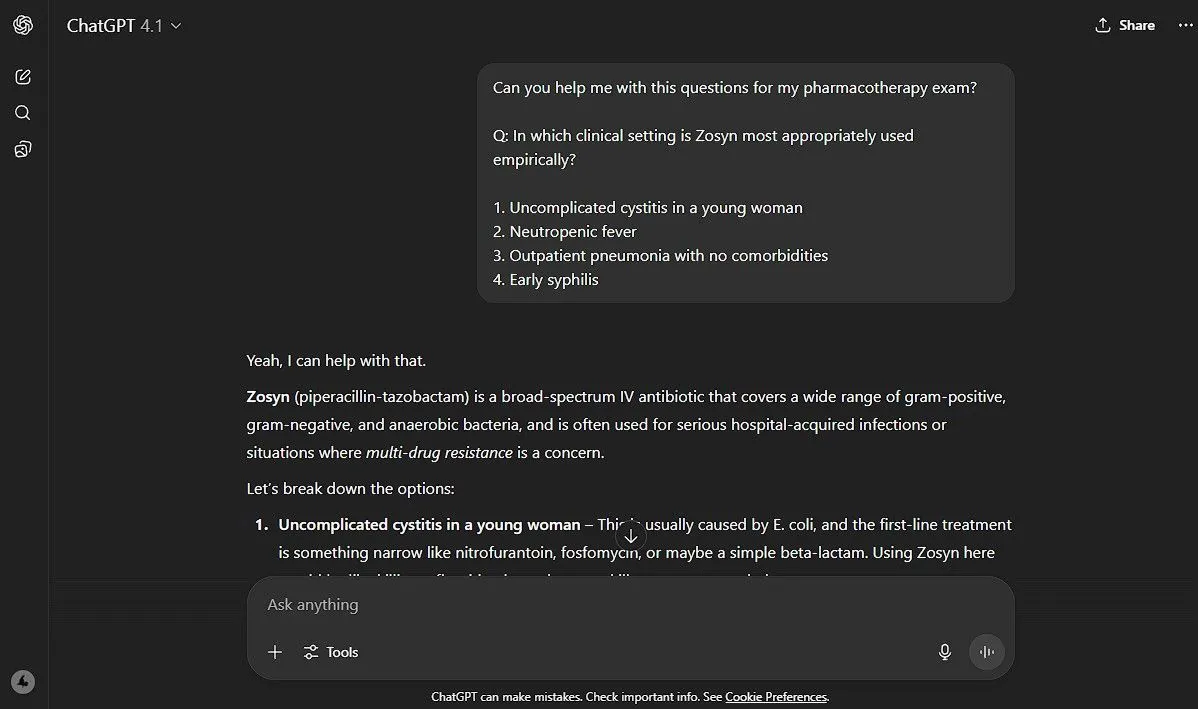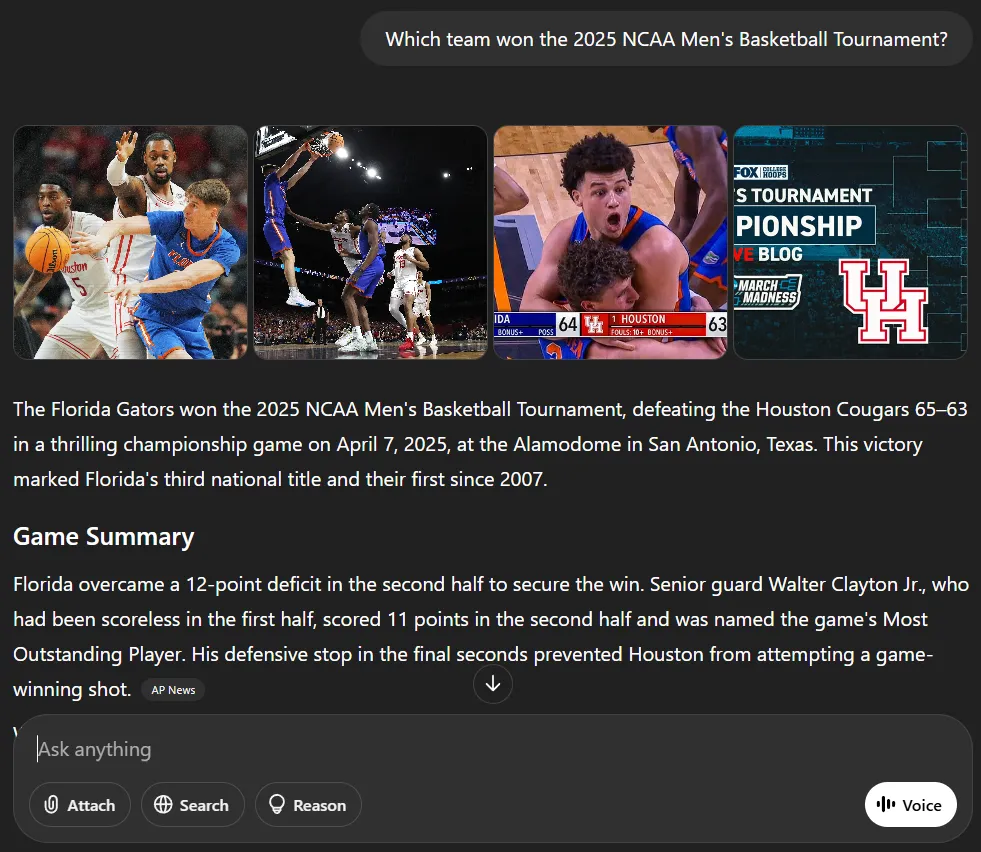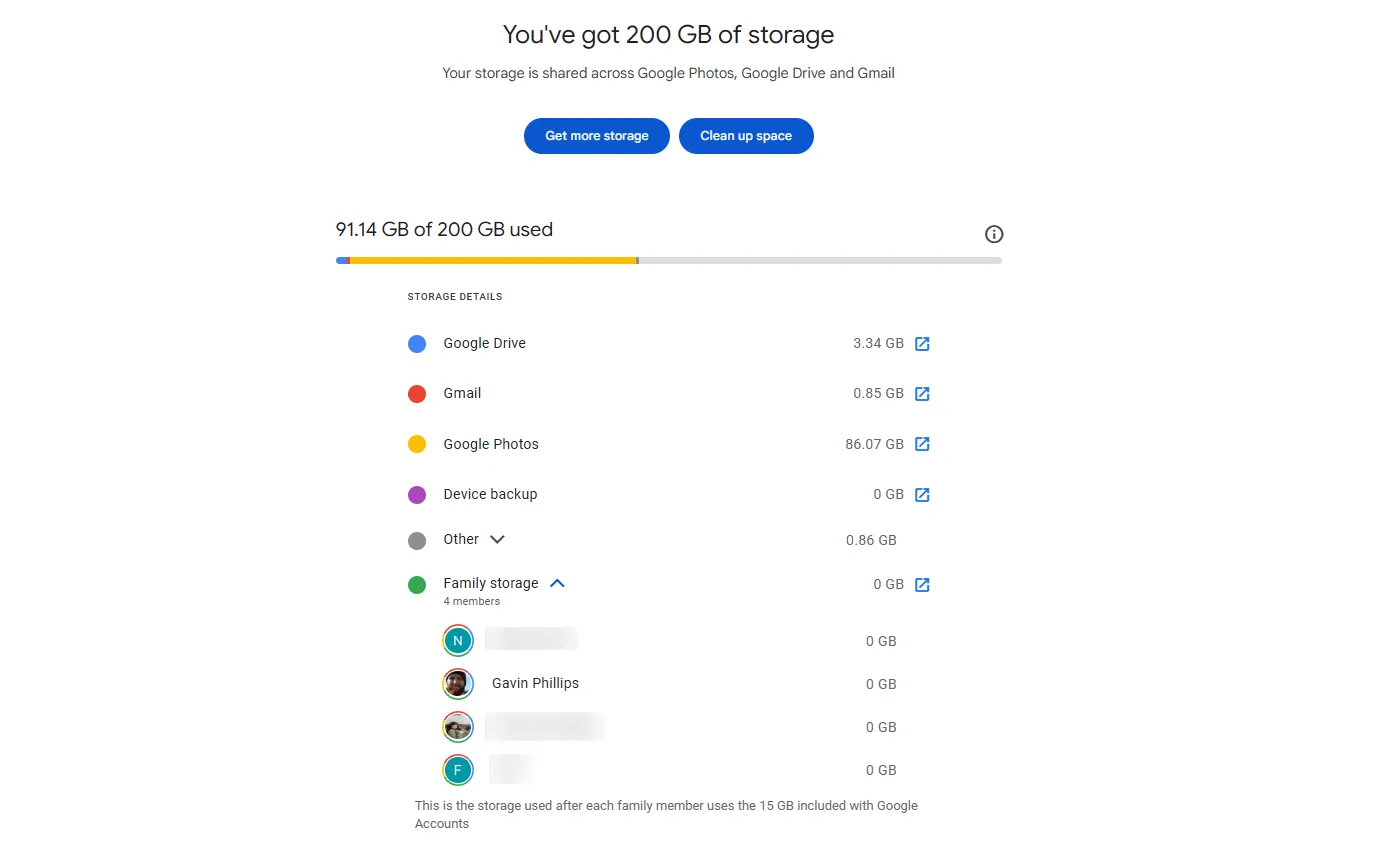Mỗi bộ não của chúng ta hoạt động theo một cách khác nhau, và đối với những người làm việc trên máy tính, việc tối ưu hóa không gian làm việc số là cực kỳ quan trọng. Tôi nhận thấy mình có thể tập trung tốt hơn khi không còn nhìn thấy thanh Taskbar hay Dock trên màn hình nữa, và quyết định ẩn nó đi là một trong những thay đổi tốt nhất mà tôi đã thực hiện. Đây là một mẹo nhỏ nhưng mang lại hiệu quả bất ngờ trong việc tăng cường sự tập trung và nâng cao năng suất làm việc.
Thanh Taskbar: Yếu Tố Gây Xao Nhãng Không Ngờ Đến
Theo mặc định, thanh Taskbar (trên Windows) hoặc Dock (trên macOS) luôn hiển thị. Nó trải dài khắp cạnh dưới màn hình (thường là vậy), mời gọi bạn chuyển đổi giữa các ứng dụng hoặc kiểm tra thông báo liên tục. Sự hiện diện cố định của thanh công cụ này, với hàng loạt biểu tượng ứng dụng và thông báo nhấp nháy, vô tình biến nó thành một nguồn gây xao nhãng tiềm ẩn.
Việc xem giờ có lẽ là chức năng ít gây xao nhãng nhất của thanh Taskbar, nhưng ngay cả điều đó cũng có thể đáng nghi. Chẳng mấy ai khi viết vào một cuốn sổ tay vật lý lại chọn đặt một chiếc đồng hồ kỹ thuật số ở góc trang. Cá nhân tôi, tôi luôn kiểm tra giờ trên đồng hồ thông minh của mình, dù có đang làm việc trên máy tính hay không. Việc ẩn thanh tác vụ giúp loại bỏ ngay cả những cám dỗ nhỏ nhặt này.
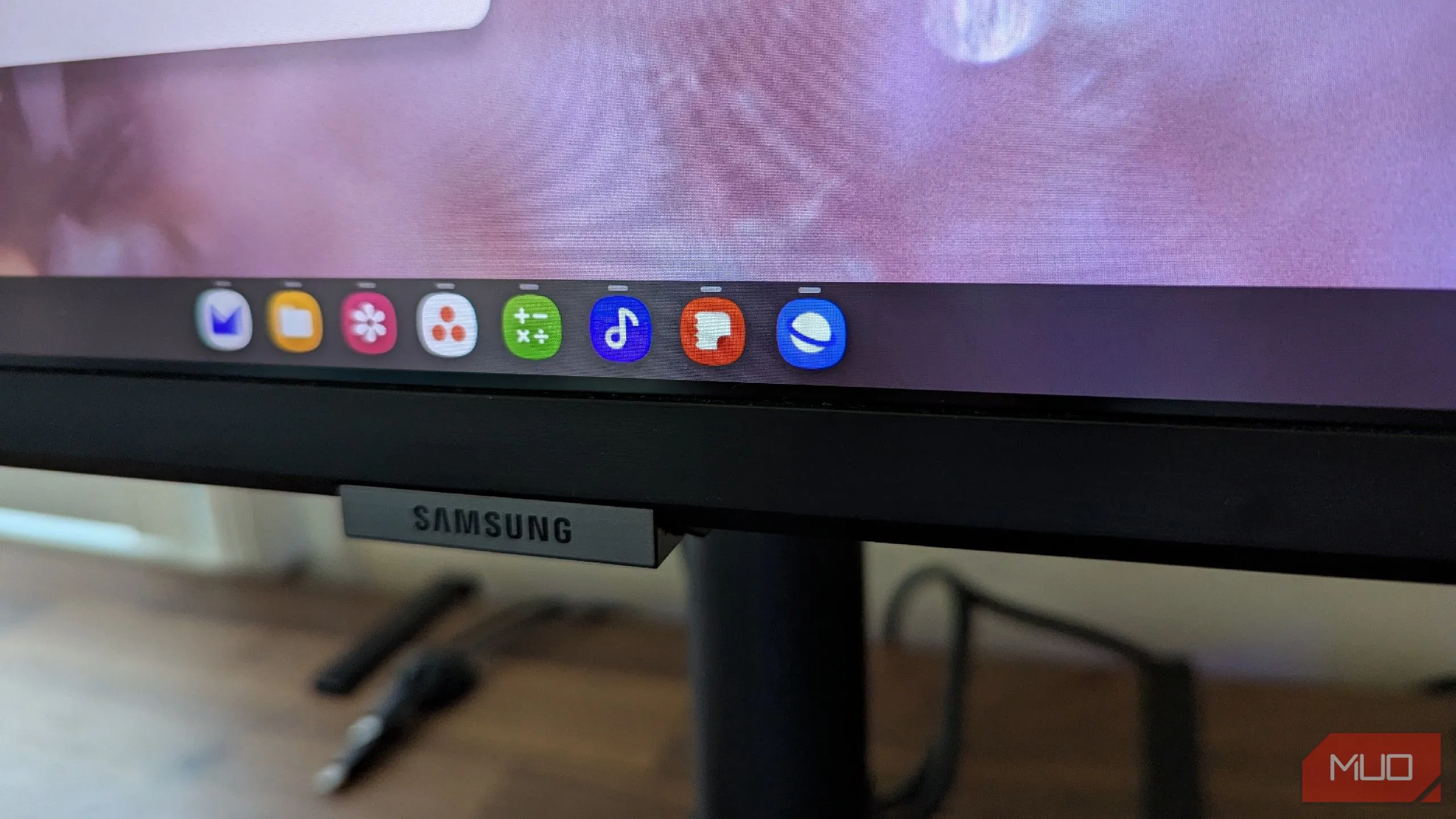 Thanh Taskbar hiện hữu trên giao diện Samsung DeX gây xao nhãng.
Thanh Taskbar hiện hữu trên giao diện Samsung DeX gây xao nhãng.
May mắn thay, có một cách để tránh việc có quá nhiều yếu tố gây xao nhãng hiển thị cùng lúc, đó là tính năng tự động ẩn thanh Taskbar/Dock. Cách thực hiện tùy thuộc vào hệ điều hành bạn đang sử dụng. Trên Windows, bạn có thể tùy chỉnh thanh Taskbar trong ứng dụng Settings (Cài đặt). Đối với Mac, hãy kiểm tra phần System Preferences (Tùy chọn Hệ thống) hoặc System Settings (Cài đặt Hệ thống) tùy phiên bản macOS. Nếu bạn đang sử dụng Samsung DeX như tôi, bạn có thể tìm thấy cài đặt này bằng cách nhấp chuột phải vào thanh Taskbar.
Giữ Vững Sự Tập Trung vào Công Việc Đang Làm
Tôi đã từng ngần ngại ẩn thanh Taskbar vì thoạt nhìn, điều này giống như một bước thụt lùi. Tôi đang biến một phần giao diện được thiết kế để luôn hiển thị trở nên khó tiếp cận hơn. Thế nhưng, tôi dần nhận ra rằng đôi khi, việc tạo ra một chút “ma sát” lại là điều tốt.
Với thanh Taskbar/Dock vô hình, ánh mắt của tôi không còn lang thang về phía nó nữa. Tôi ít có xu hướng nghĩ về các ứng dụng khác đang chạy và chuyển đổi phần mềm một cách không cần thiết. Tôi biết mình không phải là người duy nhất nhìn thấy biểu tượng trình duyệt web, rồi nghĩ đến thứ gì đó mình muốn tìm kiếm từ trước, và 30 phút sau, không hiểu sao tôi lại lạc vào một diễn đàn hài hước nào đó.
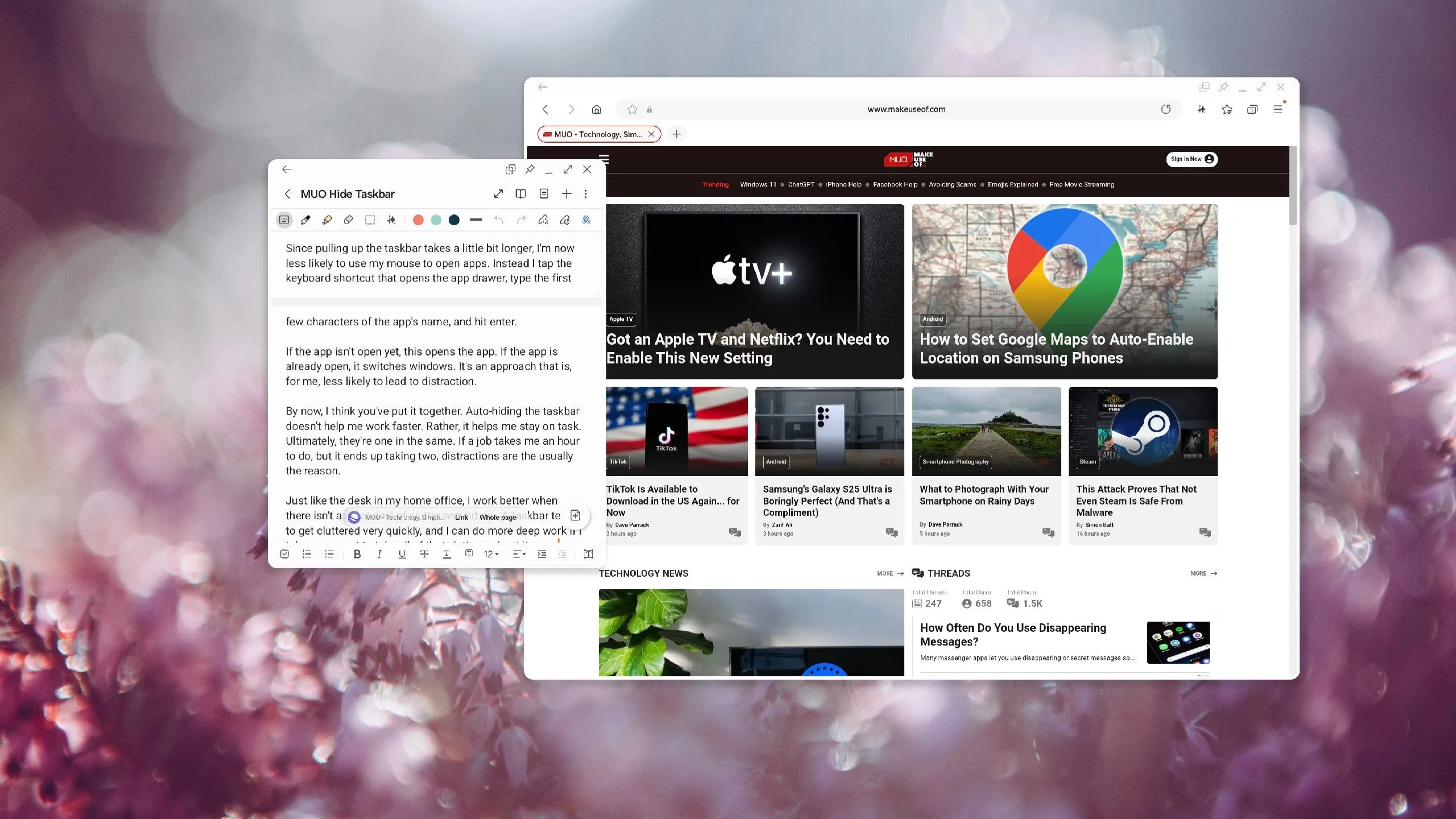 Giao diện Samsung DeX với ứng dụng Samsung Notes và Internet đang mở, minh họa sự tập trung làm việc.
Giao diện Samsung DeX với ứng dụng Samsung Notes và Internet đang mở, minh họa sự tập trung làm việc.
Tôi cũng có thói quen mở ngăn kéo ứng dụng (app drawer), quên mất lý do tại sao mình mở nó, lướt qua lại giữa các trang để xem liệu có gì gợi nhớ cho mình không, rồi cuối cùng lại mở YouTube và cố gắng xem một video trong khi làm việc.
Nếu việc ẩn thanh Taskbar khiến việc đa nhiệm trở nên khó khăn hơn, điều đó lại có lợi cho tôi. Tôi có một màn hình đủ lớn để thường xuyên xem tất cả các cửa sổ cần thiết cùng lúc. Nếu tôi cần nhiều ứng dụng hơn thế, rất có thể tôi đang cố gắng ôm đồm quá nhiều việc.
Đúng vậy, tính năng tự động ẩn có thể thêm một bước nhỏ giữa các tác vụ hữu ích, nhưng nó cũng có thể làm chậm các tác vụ kém hiệu quả hơn. Chờ thêm một giây để thanh Taskbar xuất hiện hóa ra lại có lợi cho tôi nếu nó giảm khả năng tôi chuyển đổi khỏi công việc đang làm.
Mở Ứng Dụng Một Cách Có Chủ Đích Hơn
Vì việc hiển thị thanh Taskbar mất thêm một chút thời gian, giờ đây tôi ít có xu hướng dùng chuột để mở ứng dụng. Thay vào đó, tôi nhấn tổ hợp phím tắt để mở thanh tìm kiếm hoặc ngăn kéo ứng dụng, gõ vài ký tự đầu tiên của tên ứng dụng, và nhấn Enter.
Nếu ứng dụng chưa mở, hành động này sẽ mở ứng dụng đó. Nếu ứng dụng đã mở, nó sẽ nhanh chóng chuyển sang cửa sổ đang mở. Tôi đánh giá cao cách quản lý cửa sổ này đến mức, khi còn học đại học, tôi đã cài đặt phần mềm của bên thứ ba chỉ để có tính năng tương tự. Giờ đây, nó đã được tích hợp sẵn vào cách hoạt động của máy tính. Tất cả những gì bạn cần biết là các phím tắt cần thiết. Trên Windows, hãy nhấn phím Windows. Trên Mac, đó là Command + Space.
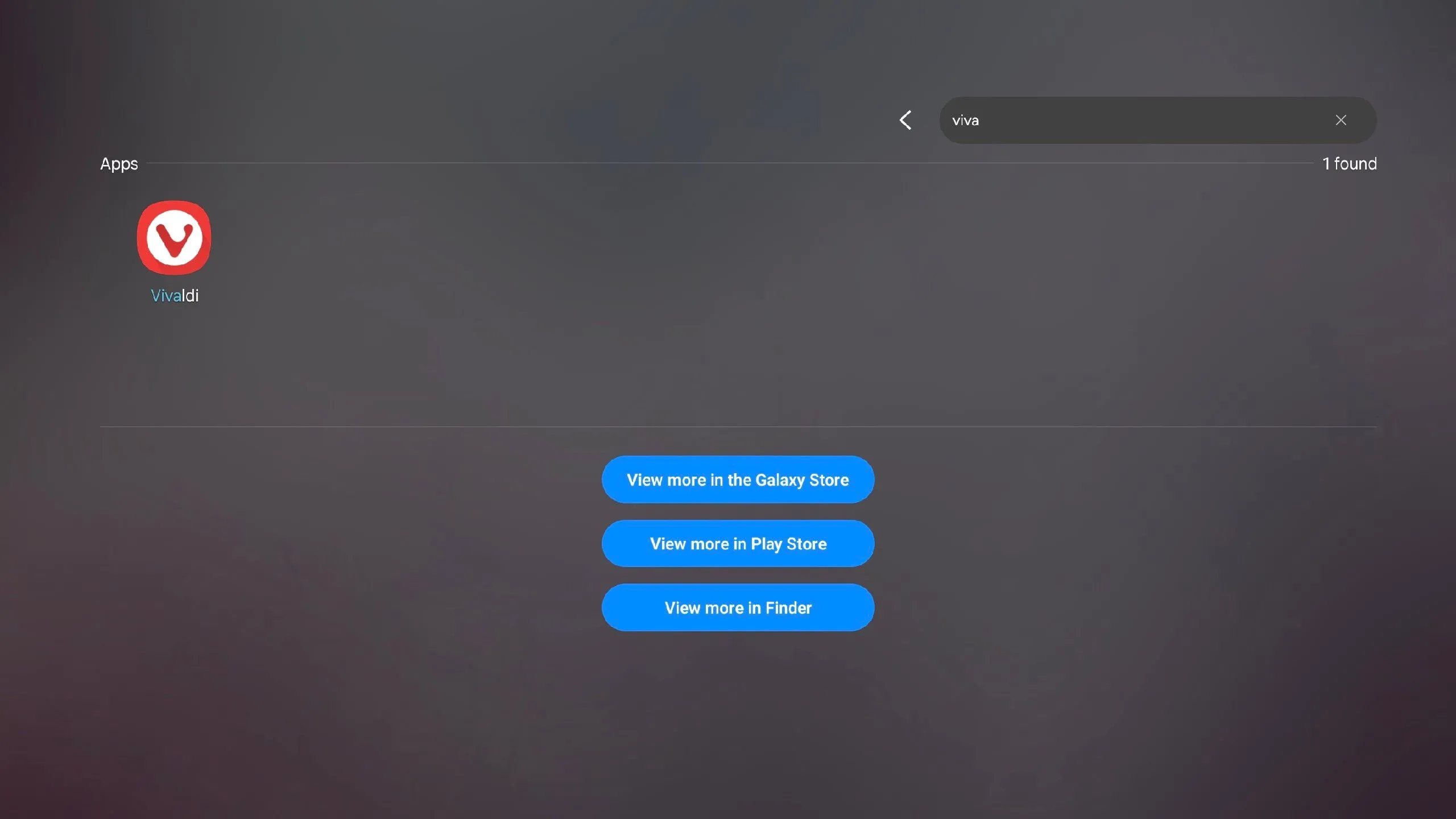 Tìm kiếm ứng dụng Vivaldi bằng phím tắt trên Samsung DeX, thể hiện cách mở ứng dụng có chủ đích.
Tìm kiếm ứng dụng Vivaldi bằng phím tắt trên Samsung DeX, thể hiện cách mở ứng dụng có chủ đích.
Việc tự động ẩn thanh Taskbar không giúp tôi làm việc nhanh hơn. Thay vào đó, nó giúp tôi duy trì sự tập trung vào công việc. Cuối cùng, hai điều đó là một. Nếu một công việc có thể mất một giờ để hoàn thành, nhưng lại mất hai giờ, thì sự xao nhãng thường là lý do.
Giống như chiếc bàn làm việc trong văn phòng tại nhà của tôi, tôi làm việc hiệu quả hơn khi không có quá nhiều lộn xộn xung quanh. Thanh Taskbar nhanh chóng lấp đầy các biểu tượng, và tôi có thể làm việc sâu hơn nếu tôi dành một chút thời gian để loại bỏ tất cả những sự xao nhãng đó và giấu nó đi.
Kết Luận
Việc ẩn thanh Taskbar/Dock là một thay đổi nhỏ nhưng có tác động lớn đến khả năng tập trung và năng suất làm việc trên máy tính. Bằng cách loại bỏ những yếu tố gây xao nhãng tiềm ẩn, chúng ta có thể làm việc hiệu quả hơn, chuyển đổi ứng dụng một cách có chủ đích và giảm thiểu thời gian lãng phí. Đây là một mẹo đơn giản mà bất kỳ ai cũng có thể áp dụng để tối ưu hóa không gian làm việc số và đạt được hiệu suất tốt hơn. Hãy thử áp dụng mẹo này để trải nghiệm sự khác biệt và đừng quên khám phá thêm các thủ thuật công nghệ khác trên Thuthuat360.net để nâng cao trải nghiệm sử dụng máy tính của bạn!